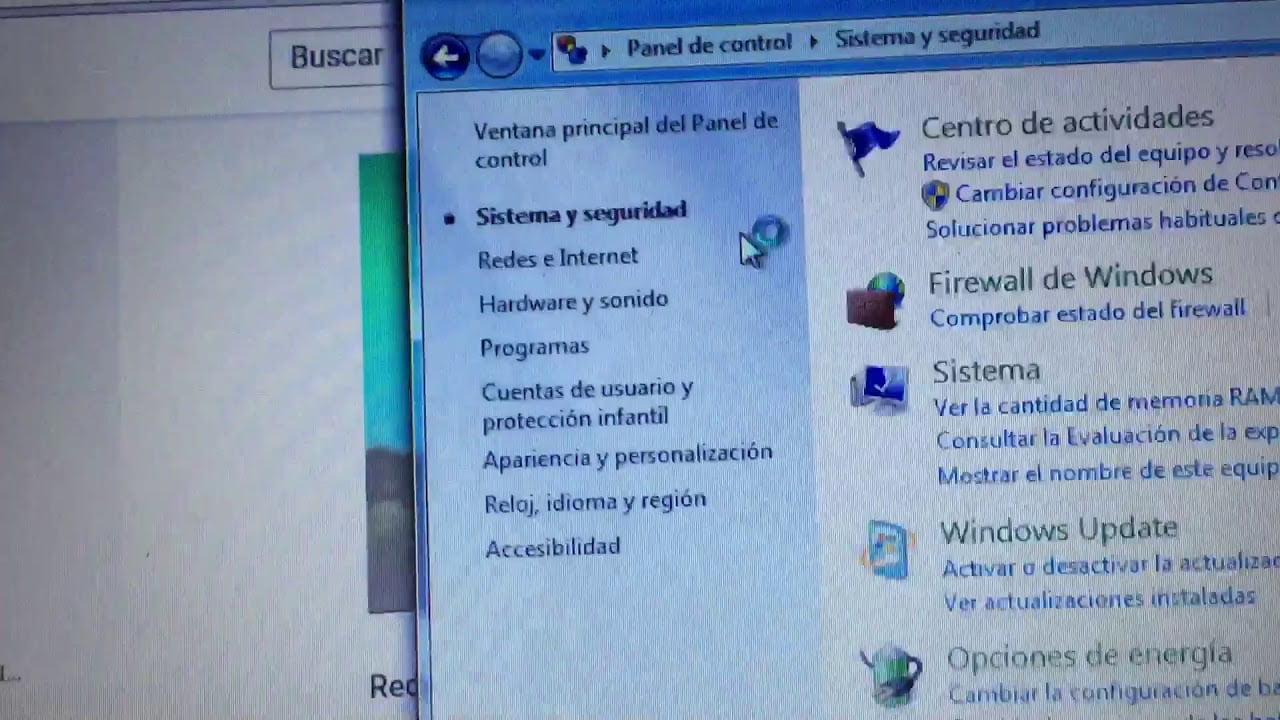
En este artículo se explicará cómo ajustar el brillo en Windows 7 utilizando el teclado de tu computadora. Ajustar el brillo de la pantalla puede ser útil para mejorar la visualización en diferentes condiciones de iluminación, ahorrar energía de la batería y reducir la fatiga ocular. A través de unos sencillos pasos, podrás aprender cómo ajustar el brillo de tu pantalla en Windows 7 de manera rápida y sencilla.
¿Cómo bajar el brillo de mi pc Windows 7 con el teclado?
Si te encuentras en una habitación oscura o simplemente quieres reducir el brillo de tu pantalla para ahorrar energía, es posible hacerlo sin tener que abrir la configuración de pantalla. En este artículo, te explicaremos cómo ajustar el brillo en Windows 7 con el teclado.
¿Cómo ajustar el brillo en Windows 7 con el teclado?
En la mayoría de los portátiles, puedes ajustar el brillo de la pantalla usando las teclas de función (Fn) junto con las teclas de brillo (generalmente identificadas con el icono del sol). Para bajar el brillo de tu PC Windows 7 con el teclado, sigue estos pasos:
- Mantén presionada la tecla Fn.
- Presiona la tecla de brillo correspondiente con la flecha hacia abajo (↓) para reducir el brillo.
Si tu teclado no tiene teclas de brillo específicas, también puedes intentar usar las teclas de retroiluminación (si tu teclado las tiene) o las teclas de volumen, que a menudo se pueden usar para ajustar el brillo en algunos modelos de portátiles.
¿Cómo subir y bajar el brillo de pantalla Windows 7?
Si estás buscando una forma rápida y sencilla de ajustar el brillo de tu pantalla en Windows 7, ¡estás en el lugar correcto! A continuación, te explicaremos cómo subir y bajar el brillo de la pantalla utilizando el teclado de tu computadora.
¿Cómo ajustar el brillo en Windows 7 con el teclado?
La mayoría de las computadoras portátiles y algunos teclados de escritorio tienen teclas específicas para ajustar el brillo de la pantalla. Estas teclas suelen estar ubicadas en la parte superior del teclado, junto con otras teclas de función.
Para subir el brillo de la pantalla, busca la tecla que tiene un icono de sol con una flecha apuntando hacia arriba. Normalmente, esta tecla se encuentra en la fila superior de teclas de función, y puede estar etiquetada como «brillo» o «bright». Una vez que la encuentres, simplemente presiona la tecla junto con la tecla «Fn» (función) para aumentar el brillo de la pantalla.
Para bajar el brillo de la pantalla, busca la tecla que tiene un icono de sol con una flecha apuntando hacia abajo. De manera similar a la tecla de subir brillo, esta tecla también se encuentra en la fila superior de teclas de función y puede estar etiquetada como «brillo» o «bright». Al igual que antes, presiona la tecla junto con la tecla «Fn» para disminuir el brillo de la pantalla.
¡Es así de fácil!
Recuerda que si tu teclado no tiene teclas específicas de brillo, también puedes ajustar el brillo desde la configuración de pantalla de Windows 7. Para hacerlo, haz clic derecho en el escritorio y selecciona «Personalizar». Luego, haz clic en «Configuración de pantalla» y ajusta el brillo deslizando la barra hacia la izquierda o la derecha.
¡Esperamos que esta guía te haya sido útil para ajustar el brillo de tu pantalla en Windows 7!
¿Cómo ajustar el brillo de mi PC con el teclado?
Si usas Windows 7 y quieres ajustar el brillo de tu PC de forma rápida y sencilla, puedes hacerlo directamente desde el teclado. Sigue estos pasos para lograrlo:
Paso 1: Identifica las teclas de brillo
Antes de empezar, es importante que identifiques las teclas de brillo en tu teclado. Estas suelen estar representadas por un sol o por un sol con una flecha hacia arriba y otra hacia abajo. Normalmente se encuentran en las teclas F5 y F6, aunque esto puede variar dependiendo del modelo de tu teclado.
Paso 2: Presiona las teclas de brillo
Una vez que hayas identificado las teclas de brillo, simplemente presiona la tecla con la flecha hacia arriba para aumentar el brillo o la tecla con la flecha hacia abajo para disminuirlo. Si tienes un teclado con retroiluminación, también puedes ajustar el brillo de las luces de fondo con estas teclas.
Paso 3: Verifica el nivel de brillo
Para verificar el nivel de brillo actual de tu pantalla, puedes ir a la barra de tareas de Windows y buscar el icono de brillo. Si no lo encuentras, puedes hacer clic en la flecha hacia arriba para mostrar todos los iconos ocultos. También puedes verificar el nivel de brillo en el panel de configuración de tu PC.
Paso 4: Ajusta la configuración de brillo
Si quieres ajustar la configuración de brillo en Windows 7 de forma más precisa, puedes hacerlo desde el panel de configuración de tu PC. Para ello, ve a Inicio y escribe «brillo» en el cuadro de búsqueda. Selecciona la opción «Ajustar el brillo de la pantalla» y usa el control deslizante para ajustar el nivel de brillo de tu pantalla.
Solo necesitas identificar las teclas de brillo en tu teclado y presionarlas para ajustar el nivel de brillo de tu pantalla. Si necesitas ajustar la configuración de brillo de forma más precisa, puedes hacerlo desde el panel de configuración de tu PC.
¿Cómo se le baja el brillo a una computadora Lenovo?
Si tienes una computadora Lenovo y necesitas ajustar el brillo de la pantalla, ¡tenemos la solución para ti! A continuación, te explicamos cómo hacerlo de forma fácil y rápida.
Ajuste de brillo en Windows 7 con el teclado
La mayoría de las computadoras Lenovo tienen un teclado con teclas de función especiales que permiten ajustar el brillo de la pantalla. Probablemente, verás dos teclas con iconos de sol en ellas. Para bajar el brillo, presiona la tecla con el icono de sol con una flecha hacia abajo (Fn + F6) y para subir el brillo, presiona la tecla con el icono de sol con una flecha hacia arriba (Fn + F7).
También puedes ajustar el brillo en la configuración de Windows. Para hacerlo, sigue estos pasos:
- Haz clic en el botón de Inicio y selecciona Panel de control.
- Selecciona la opción de Apariencia y personalización.
- Selecciona la opción de Pantalla.
- En la ventana de Pantalla, ajusta el control deslizante de Brillo para aumentar o disminuir el brillo de la pantalla.
Como puedes ver, ajustar el brillo en una computadora Lenovo es muy fácil y puedes hacerlo de dos maneras diferentes. Ya sea que prefieras usar el teclado o la configuración de Windows, siempre podrás tener una pantalla con el brillo perfecto para tus necesidades.
